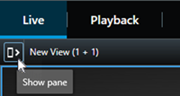即時建立事件專案
如果您在事件發生過程中注意到它,且您不需要親自在現場解決情況,請按照以下方法新增片段並記錄事件。
- 在即時標籤上,選擇顯示面板。
- 在MIP外掛程式面板和事件下,選擇開始事件專案,而 XProtect Incident Manager 會開始收集目前檢視中的片段。
- (可選)變更檢視以跟隨與事件有關的人和物。
- (可選)致電尋求幫助,以在現場解決情況。
- 當事件已經停止,且您不需要更多證據時,選擇儲存事件專案。
- 選擇事件類型並向事件專案提供說明。选择保存。
- 選擇事件標籤並按兩下您剛建立的事件專案以開啟它。
- 在主要詳細資料標籤上,選擇事件管理的狀態。
- 在類別標籤上,選擇並輸入視訊管理軟體管理員為您的組織定義的不同屬性。
- 在備註標籤上,輸入關於事件的自由文字資訊。
- 在片段清單標籤上,您可以看到所有新增至事件專案的片段。審查所有片段是否都是相關的,並移除不相關的片段。
- 在通話標籤上,新增關於您已經做出的或收到的與事件有關的通話。
- 选择保存。
- 如果您想要新增更多片段到您的事件專案,請參閱 新增額外的片段到事件專案。
寫下您的備註,以便事件專案在沒有任何視訊管理軟體的片段時也能完成。
如果您需要事件專案中的片段比您的 XProtect 視訊管理軟體中定義的保留時間更長,請匯出事件專案。請參閱匯出事件專案。
如果您喜歡,可以使用其他方法之一來建立事件專案。